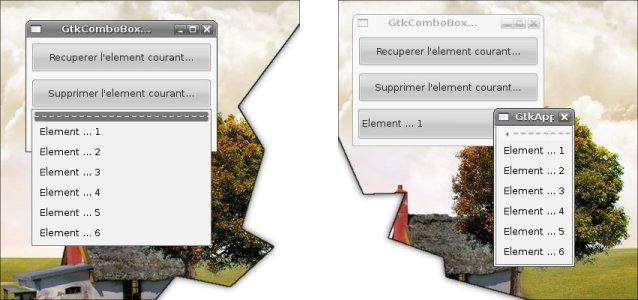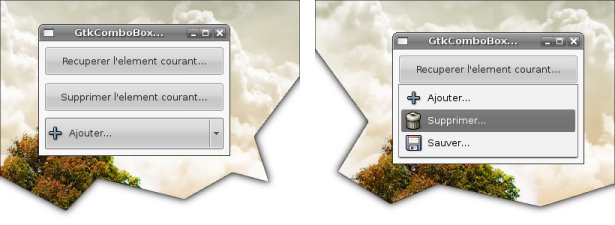I. Introduction▲
Depuis la version 2.4 de GTK+, le widget GtkCombo a été déprécié, ce qui signifie qu'il ne doit plus être utilisé pour les développements de vos futures applications ! En revanche, deux nouveaux widgets ont fait leur apparition à savoir GtkComboBox et GtkComboBoxEntry.
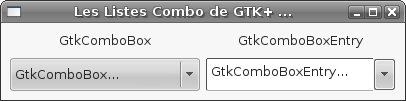
Je vois souvent et même encore aujourd'hui, des gens utiliser ces nouveaux widgets avec les fonctions de l'ancien widget et parfois même c'est l'inverse qui se produit ! Ce tutoriel va donc vous apprendre à maîtriser ces deux nouveaux widgets de GTK+ et vous apprendrez les quatre manières (deux par widgets en réalité) de les mettre en œuvre. Vous apprendrez également comment les gérer et les personnaliser !
Avant de commencer, je voudrais vous rappeler qu'il existe sur developpez.com des forums destinés à GTK+ ainsi qu'un site et une FAQ :
II. GtkComboBox▲
II-A. Mise en œuvre personnalisée▲
La mise en œuvre personnalisée consiste à créer un GtkComboBox à partir de la fonction gtk_combo_box_new ou gtk_combo_box_new_with_model.
Cette façon de faire permet en effet d'initialiser un GtkComboBox avec une présentation des données autre que texte. On peut tout comme avec le widget GtkTreeView par exemple créer un magasin de données qui permette aussi bien l'ajout de données numériques, du texte, voir même les deux simultanément et également d'autres types !
Dans cette section nous verrons comment mettre en place un GtkComboBox qui permet l'ajout de données numériques + texte (donc deux colonnes de données par élément de la liste combo). Ceci a pour avantage par exemple que lorsque vous récupérez les données de l'élément sélectionné, vous n'ayez pas besoin de convertir une chaîne de caractères en nombre, cela peut souvent s'avérer pratique, nous le verrons ensemble !
II-A-1. Création d'un modèle GtkTreeModel▲
La création d'un GtkTreeModel se résume en fait par la création d'un GtkListStore ou GtkTreeStore. Ici nous allons utiliser un GtkListStore ce qui paraît être plus approprié pour notre widget. Il nous faut donc pour cela déclarer une variable de type GtkListStore et l'initialiser avec la fonction gtk_list_store_new comme suit :
GtkListStore * p_model = gtk_list_store_new (2, G_TYPE_INT, G_TYPE_STRING);Ici nous avons donc créé un nouveau modèle de données pour notre GtkComboBox qui permet dans l'ordre, de contenir un entier + une chaîne de caractères ! Le premier paramètre de la fonction n'est autre que le nombre de colonnes puis à la suite et dans l'ordre bien sûr, le type de chaque colonne. Les types possibles sont les suivants :
- G_TYPE_NONE ;
- G_TYPE_INTERFACE ;
- G_TYPE_CHAR ;
- G_TYPE_UCHAR ;
- G_TYPE_BOOLEAN
- G_TYPE_INT ;
- G_TYPE_UINT ;
- G_TYPE_LONG ;
- G_TYPE_ULONG ;
- G_TYPE_INT64 ;
- G_TYPE_UINT64 ;
- G_TYPE_ENUM ;
- G_TYPE_FLAGS ;
- G_TYPE_FLOAT ;
- G_TYPE_DOUBLE ;
- G_TYPE_STRING ;
- G_TYPE_POINTER ;
- G_TYPE_BOXED ;
- G_TYPE_PARAM ;
- G_TYPE_OBJECT ;
- G_TYPE_GTYPE ;
- GDK_TYPE_PIXBUF (pour insérer des colonnes d'images).
II-A-2. Initialisation du widget▲
L'initialisation du widget se fait soit avec la fonction gtk_combo_box_new ou gtk_combo_box_new_with_model. La seule différence entre les deux, c'est que la première n'implique pas la création au préalable d'un modèle alors que la seconde l'exige étant donné qu'elle prend en argument ce nouveau modèle ! Ici nous utiliserons la seconde fonction :
GtkWidget * p_combo = gtk_combo_box_new_with_model (GTK_TREE_MODEL (p_model));Voilà, rien de plus, vous pouvez même l'intégrer dans un conteneur dès que la création du widget est effectuée !
II-A-3. Mise en place du gestionnaire de rendu▲
C'est ici que nous allons préciser à notre GtkComboBox comment rendre à l'écran (dessiner et présenter) les différentes colonnes de données. Nous allons continuer dans notre exemple actuel et nous allons donc simplement créer deux gestionnaires de rendu de texte. Il existe également d'autres types de rendu soit :
- GtkCellRendererAccel ;
- GtkCellRendererCombo ;
- GtkCellRendererPixbuf ;
- GtkCellRendererProgress ;
- GtkCellRendererSpin ;
- GtkCellRendererText ;
- GtkCellRendererToggle.
La plupart d'entre eux sont en général utilisés pour rendre des cellules d'un GtkTreeView, mais on peut très bien utiliser par exemple les GtkCellRendererPixbuf pour afficher une image pour chaque élément d'un GtkComboBox ! Les autres n'ont pas vraiment d'intérêt pour ce type de widget. Nous, nous allons simplement voir comment mettre en place deux objets de rendu de texte :
GtkCellRenderer * p_cell = NULL;
p_cell = gtk_cell_renderer_text_new ();
gtk_cell_layout_pack_start (GTK_CELL_LAYOUT (p_combo), p_cell, FALSE);
gtk_cell_layout_set_attributes (
GTK_CELL_LAYOUT (p_combo),
p_cell, "text", 0,
NULL
);
p_cell = gtk_cell_renderer_text_new ();
gtk_cell_layout_pack_start (GTK_CELL_LAYOUT (p_combo), p_cell, FALSE);
gtk_cell_layout_set_attributes (
GTK_CELL_LAYOUT (p_combo),
p_cell, "text", 1,
NULL
);Comme vous pourrez le constater, il faut mettre en place un objet par colonne. Vous pouvez également voir qu'il n'est pas nécessaire de garder un pointeur sur chacun d'eux, car par la suite nous n'y accèderons plus !
Voici les étapes une par une pour la création et la mise en place d'un objet de rendu.
- Créer un objet de type GtkCellRender suivant le type de données à rendre.
- L'insertion de l'objet dans le GtkComboBox. Ceci fonctionne en fait comme les GtkBox et il existe donc une autre fonction d'ajout qui est gtk_cell_layout_pack_end et qui permet l'ajout par la fin !
- Cette dernière étape permet de préciser les attributs pour le rendu des colonnes par rapport à leur type. Ici vu que le type pour un entier n'existe pas, nous utilisons simplement le type « text » !
II-A-4. Remplissage du GtkComboBox avec des données▲
Le remplissage est une des actions les plus simples à réaliser ! Il nous faut dans un premier temps insérer le nouvel élément dans la liste avec une des fonctions suivantes:
- gtk_list_store_insert ;
- gtk_list_store_insert_before ;
- gtk_list_store_insert_after ;
- gtk_list_store_insert_with_values ;
- gtk_list_store_insert_with_valuesv ;
- gtk_list_store_prepend ;
- gtk_list_store_append.
Ces fonctions, en mettant en place le nouvel élément, initialisent également un objet de type GtkTreeIter. Cet objet nous est nécessaire, car il contient diverses données comme l'emplacement (ou le chemin) exact où se situe l'élément. Il convient également d'utiliser ce type d'objet directement après son initialisation, car il devient très vite invalide, rien que le fait de changer l'élément courant rend invalide un GtkTreeIter !
Voici un exemple d'insertion correcte d'un nouvel élément dans notre GtkComboBox :
/* Ajout d'un nouvel element dans le magasin. */
gtk_list_store_append (p_model, & iter);
/* On remplit le nouvel element. */
gtk_list_store_set (
p_model, & iter,
0, 10, 1, "Une action...",
-1
);Ici, nous avons inséré un élément en fin de liste puis nous l'avons rempli. La fonction de remplissage prend dans l'ordre, comme deux premiers paramètres, le pointeur vers le modèle que nous avons créé au début de ce tutoriel et l'adresse du GtkTreeIter nouvellement initialisé grâce à la fonction gtk_list_store_append. La suite n'est pas plus compliquée, on donne une suite de colonnes à remplir par rapport aux colonnes créées précédemment soit ici, on commence toujours par l'index de la colonne qu'on veut remplir puis le type de la donnée à insérer (0, 10) et ainsi de suite. La liste doit être terminée par la valeur -1 ce qui permet de marquer la fin de la liste !
On utilise également assez souvent le terme de magasin en faisant référence au modèle, car c'est ce que c'est, un magasin de données !
II-A-5. Récupérer les données de l'élément sélectionné▲
Le plus gros du travail se fait à partir d'ici ! En effet, créer un modèle de données personnalisé implique également des fonctions de traitement personnelles comme la récupération des données de l'élément courant de notre GtkComboBox. Toujours par rapport à notre exemple, le plus simple que nous pourrions faire est de créer une structure contenant les données que nous voulons récupérer. Voici notre structure pour notre exemple :
typedef struct
{
gint index;
gchar * p_text;
}
combo_data_st;Nous stockerons ici ce que contient notre modèle de données, un entier signé et une chaîne de caractères. Ici c'est le même comportement que nous avons avec les GtkTreeIter à savoir que la structure contenant des données de l'élément sélectionné deviendra très vite invalide !
Il nous faut donc désormais notre fonction qui ira récupérer les données de l'élément courant, la voici :
combo_data_st get_active_data (GtkComboBox * p_combo)
{
GtkTreeModel * p_model = NULL;
GtkTreeIter iter;
combo_data_st p_st;
/* 1-. On recupere le modele qu'on a cree. */
p_model = gtk_combo_box_get_model (p_combo);
/* 2-. On recupere le GtkTreeIter de l'element courant. */
if (gtk_combo_box_get_active_iter (p_combo, & iter))
{
/*
* 3-.
* On recupere les donnees de l'element courant a savoir
* un entier et une chaine de caracteres.
*/
gtk_tree_model_get (
p_model,
& iter,
0, & p_st.index,
1, & p_st.p_text,
-1
);
}
return p_st;
}Qu'avons-nous ici… Nous possédons maintenant une fonction permettant de récupérer les données de l'élément courant de notre GtkComboBox. Cette fonction prend comme il se doit, un pointeur sur notre widget et renvoie une structure de données par rapport à celle que nous avons définie plus haut.
Décortiquons les actions qu'elle effectue pour récupérer nos données :
Ceci n'est qu'un exemple parmi tant d'autres. Une solution serait également de faire retourner un pointeur sur notre structure par notre fonction ce qui implique une allocation dynamique et une libération une fois que vous n'en avez plus besoin. Si vous désirez garder les données plus longtemps, vous pouvez également allouer dynamiquement l'adresse de notre pointeur sur la chaîne de caractères de notre structure et copier la chaîne à cet emplacement. Les données seront alors valides jusqu'à ce que vous libérez vous même ces données !
- On commence par récupérer le GtkTreeModel de notre GtkComboBox à savoir tout simplement notre modèle GtkListStore !
- Il nous faut également récupérer le GtkTreeIter de l'élément courant afin de pouvoir en récupérer les données qu'il contient, c'est ce que nous faisons au sein de la condition if. En effet, la fonction que nous utilisons ici renvoie une valeur de type gboolean, il nous est donc possible de facilement l'insérer dans une condition logique comme ici !
- Maintenant que nous avons le modèle et la position dans la liste de notre élément courant, nous pouvons retrouver nos données ce qu'on fait à l'intérieur de la condition logique et tout comme l'insertion des données, nous mettons respectivement l'index de la colonne puis l'adresse où stocker sa donnée et nous terminons la liste par la valeur -1 ce qui marque la fin de la liste !
II-A-6. Suppression de l'élément sélectionné▲
La suppression de l'élément courant se fait à peu près de la même façon que la récupération des données. Les étapes 1 et 2 décrites ci-dessus sont donc identiques, seule la dernière change, car celle-ci aura pour effet la suppression, voyons tout de suite comment créer une telle fonction :
void remove_active_item (GtkComboBox * p_combo)
{
GtkTreeModel * p_model = NULL;
GtkTreeIter iter;
/* On recupere le modele qu'on a cree. */
p_model = gtk_combo_box_get_model (p_combo);
/* On recupere le GtkTreeIter de l'element courant. */
if (gtk_combo_box_get_active_iter (p_combo, & iter))
{
/* On supprime l'element courant. */
gtk_list_store_remove (GTK_LIST_STORE (p_model), & iter);
}
}Comme on pouvait s'y attendre, seule la dernière étape change, nous appelons ici la fonction gtk_list_store_remove afin de supprimer l'élément courant d'après son GtkTreeIter.
II-A-7. Vider complètement notre GtkComboBox▲
C'est sans doute la chose la plus facile, car il n'y a pas plus de deux instructions. Pour vider complètement notre GtkComboBox, nous utiliserons la fonction gtk_list_store_clear. Il faut bien sûr récupérer au préalable un pointeur sur notre modèle de données comme nous l'avons fait dans les deux dernières sections, mais c'est tout !
II-A-8. Code source d'un exemple▲
Voici un code source complet mettant en application ce que nous avons vu dans cette section. Vous pouvez télécharger le code source complet (avec un projet Code::Blocks Linux) présenté ci-dessous :
#include <gtk/gtk.h>
#include <glib.h>
#include <glib/gprintf.h>
/*
* La structure concue pour contenir toutes les donnees de
* l'element courant de notre GtkComboBox d'apres le modele
* que nous lui avons cree.
*/
typedef struct
{
gint index;
gchar * p_text;
}
combo_data_st;
/*
* Fonction qui recupere les donnees de l'element courant affiche.
*/
static combo_data_st get_active_data (GtkComboBox * p_combo)
{
GtkTreeModel * p_model = NULL;
GtkTreeIter iter;
combo_data_st p_st;
/* On recupere le modele qu'on a cree. */
p_model = gtk_combo_box_get_model (p_combo);
/* On recupere le GtkTreeIter de l'element courant. */
if (gtk_combo_box_get_active_iter (p_combo, & iter))
{
/*
* On recupere les donnees de l'element courant a savoir
* un entier et une chaine de caracteres.
*/
gtk_tree_model_get (
p_model,
& iter,
0, & p_st.index,
1, & p_st.p_text,
-1
);
}
return p_st;
}
/*
* Fonction qui supprime l'element courant du GtkComboBox.
*/
static void remove_active_item (GtkComboBox * p_combo)
{
GtkTreeModel * p_model = NULL;
GtkTreeIter iter;
/* On recupere le modele qu'on a cree. */
p_model = gtk_combo_box_get_model (p_combo);
/* On recupere le GtkTreeIter de l'element courant. */
if (gtk_combo_box_get_active_iter (p_combo, & iter))
{
/* On supprime l'element courant. */
gtk_list_store_remove (GTK_LIST_STORE (p_model), & iter);
}
}
/*
* Callback des GtkButton.
*/
static void cb_show (GtkWidget * p_wid, gpointer p_data)
{
GtkComboBox * p_combo = p_data;
combo_data_st p_st;
p_st = get_active_data (p_combo);
g_printf ("Element courant : %d%s\n", p_st.index, p_st.p_text);
(void) p_wid;
}
static void cb_remove (GtkWidget * p_wid, gpointer p_data)
{
GtkComboBox * p_combo = p_data;
remove_active_item (p_combo);
(void) p_wid;
}
int main (int argc, char ** argv)
{
GtkWidget * p_win = NULL;
GtkWidget * p_vbox = NULL;
GtkWidget * p_button[2];
GtkWidget * p_combo = NULL;
gtk_init (& argc, & argv);
/*
* Creation de la fenetre principale.
*/
p_win = gtk_window_new (GTK_WINDOW_TOPLEVEL);
gtk_window_set_title (GTK_WINDOW (p_win), "GtkComboBox...");
gtk_window_set_default_size (GTK_WINDOW (p_win), 250, 150);
gtk_container_set_border_width (GTK_CONTAINER (p_win), 5);
gtk_window_set_position (GTK_WINDOW (p_win), GTK_WIN_POS_CENTER);
/* Ajout du conteneur principal et des boutons. */
p_vbox = gtk_vbox_new (TRUE, 5);
gtk_container_add (GTK_CONTAINER (p_win), p_vbox);
p_button[0] = gtk_button_new_with_label ("Recuperer l'element courant...");
gtk_box_pack_start (GTK_BOX (p_vbox), p_button[0], TRUE, TRUE, 2);
p_button[1] = gtk_button_new_with_label ("Supprimer l'element courant...");
gtk_box_pack_start (GTK_BOX (p_vbox), p_button[1], TRUE, TRUE, 2);
/*
* Creation d'un GtkComboBox avec un GtkTreeModel personnalise.
*/
{
GtkListStore * p_model = NULL;
GtkCellRenderer * p_cell = NULL;
GtkTreeIter iter;
gint i = 0;
/*
* Creation d'un modele pour le GtkComboBox. Ce modele permettra d'afficher
* sur une premiere colonne un chiffre et a cote un texte.
*/
p_model = gtk_list_store_new (2, G_TYPE_INT, G_TYPE_STRING);
/*
* Creation d'un GtkComboBox avec son modele.
*/
p_combo = gtk_combo_box_new_with_model (GTK_TREE_MODEL (p_model));
gtk_box_pack_start (GTK_BOX (p_vbox), p_combo, TRUE, TRUE, 0);
/*
* On met en place un gestionnaire de rendu des cellules. Il faut en
* creer un par colonne et suivant le type de chaque donnee.
*
* Ici, on a deux colonnes de texte, vu que les colonnes d'entiers
* n'existent pas on prend ca en compte comme du texte.
*/
p_cell = gtk_cell_renderer_text_new ();
gtk_cell_layout_pack_start (GTK_CELL_LAYOUT (p_combo), p_cell, FALSE);
gtk_cell_layout_set_attributes (
GTK_CELL_LAYOUT (p_combo),
p_cell, "text", 0,
NULL
);
p_cell = gtk_cell_renderer_text_new ();
gtk_cell_layout_pack_start (GTK_CELL_LAYOUT (p_combo), p_cell, FALSE);
gtk_cell_layout_set_attributes (
GTK_CELL_LAYOUT (p_combo),
p_cell, "text", 1,
NULL
);
/*
* Remplissage du magasin.
*/
for (i = 0; i < 10; i++)
{
/* Ajpout d'un nouvel element dans le magasin. */
gtk_list_store_append (p_model, & iter);
/* On rempli le nouvel element. */
gtk_list_store_set (
p_model, & iter,
0, i + 1, 1, " - Element...",
-1
);
}
/*
* On affiche un element par defaut. L'index commence à zero.
*/
gtk_combo_box_set_active (GTK_COMBO_BOX (p_combo), 2);
}
/*
* On definit les callback :
*/
g_signal_connect (
G_OBJECT (p_win), "destroy", G_CALLBACK (gtk_main_quit), NULL
);
g_signal_connect (
G_OBJECT (p_button[0]), "clicked", G_CALLBACK (cb_show), p_combo
);
g_signal_connect (
G_OBJECT (p_button[1]), "clicked", G_CALLBACK (cb_remove), p_combo
);
gtk_widget_show_all (p_win);
gtk_main ();
return 0;
}II-B. Mise en œuvre prédéfinie▲
Cette mise en œuvre du widget permet de mettre en place le plus simplement possible un GtkComboBox contenant uniquement du texte comme information, chose la plus courante pour ce type de widget ! Des fonctions supplémentaires permettant également de vous faciliter la tâche ont été de ce fait ajoutées, voyons tout cela…
II-B-1. Initialisation du widget▲
L'initialisation se fait tout simplement avec la fonction gtk_combo_box_new_text comme ceci :
GtkWidget * p_combo = gtk_combo_box_new_text ();II-B-2. Remplissage du GtkComboBox avec des données▲
Si vous créez un GtkComboBox de cette manière, vous devez également utiliser les fonctions qui sont prévues pour cette version du widget. Vous avez le choix entre ces différentes fonctions :
- gtk_combo_box_append_text (ajout en fin de liste) ;
- gtk_combo_box_insert_text (ajout à la position donnée) ;
- gtk_combo_box_prepend_text (ajout en début de liste).
Voici par exemple comment ajouter 6 éléments dans notre liste :
gtk_combo_box_append_text (GTK_COMBO_BOX (p_combo), "Element ... 4");
gtk_combo_box_append_text (GTK_COMBO_BOX (p_combo), "Element ... 5");
gtk_combo_box_append_text (GTK_COMBO_BOX (p_combo), "Element ... 6");
gtk_combo_box_prepend_text (GTK_COMBO_BOX (p_combo), "Element ... 3");
gtk_combo_box_prepend_text (GTK_COMBO_BOX (p_combo), "Element ... 2");
gtk_combo_box_prepend_text (GTK_COMBO_BOX (p_combo), "Element ... 1");Dans les trois premières lignes, nous insérons les éléments l'un en dessous de l'autre et dans les trois lignes suivantes, nous insérons les éléments toujours en début de liste soit l'un au-dessus de l'autre !
II-B-3. Récupérer le texte de l'élément sélectionné▲
C'est par une simple fonction que nous pouvons récupérer le texte de l'élément sélectionné, il s'agit de la fonction gtk_combo_box_get_active_text :
gchar * p_text = gtk_combo_box_get_active_text (GTK_COMBO_BOX (p_combo));Cette fonction renvoie une chaîne de caractères nouvellement allouée ce qui implique que vous devrez libérer cet espace mémoire vous-même avec la fonction g_free lorsque vous en aurez plus besoin !
Cette fonction n'est disponible qu'à partir de la version 2.6 de GTK+. Une fonction alternative peut être mise en place, voir ci-dessous !
Si vous possédez une version antérieure à la version 2.6 de GTK+, il vous faut faire par vos propres moyens pour pouvoir récupérer le texte de l'élément sélectionné ! Voici une implémentation d'une fonction permettant de faire ceci :
#if GTK_CHECK_VERSION (2, 6, 0)
#define combo_box_active_get_text(combo_box) gtk_combo_box_get_active_text (combo_box)
#else
char *combo_box_active_get_text (GtkComboBox *combo_box)
{
gchar *s_text = NULL;
gboolean b_ret = FALSE;
GtkTreeIter iter;
g_return_val_if_fail (combo_box != NULL, s_text);
b_ret = gtk_combo_box_get_active_iter (combo_box, &iter);
if (b_ret)
{
GtkTreeModel *p_model = NULL;
p_model = gtk_combo_box_get_model (combo_box);
if (p_model != NULL)
{
gtk_tree_model_get (p_model, &iter, 0, &s_text, -1);
}
}
return s_text;
}
#endifCe code fonctionne ainsi… Si la version est égale ou supérieure à la version 2.6.0 de GTK+ alors, c'est la fonction officielle de GTK+ qui sera appelée et dans le cas contraire, ce sera la fonction combo_box_active_get_text qui sera utilisée !
II-B-4. Suppression de l'élément sélectionné▲
La suppression reste également facile, mais nécessite un peu plus d'effort. En effet, il faut tout d'abord récupérer l'index de l'élément courant avec la fonction gtk_combo_box_get_active pour pouvoir le supprimer, car la fonction de suppression gtk_combo_box_remove_text exige l'index de ce dernier !
Voici comment mettre ceci en place facilement :
gint index = -1;
index = gtk_combo_box_get_active (GTK_COMBO_BOX (p_combo));
gtk_combo_box_remove_text (GTK_COMBO_BOX (p_combo), index);II-B-5. Code source d'un exemple▲
Voici un code source complet mettant en application ce que nous avons vus dans cette section. Vous pouvez télécharger le code source complet (avec un projet Code::Blocks Linux) présenté ci-dessous :
#include <gtk/gtk.h>
#include <glib/gprintf.h>
/*
* Callback des GtkButton.
*/
static void cb_show (GtkWidget * p_wid, gpointer p_data)
{
GtkComboBox * p_combo = p_data;
gchar * p_text = NULL;
p_text = gtk_combo_box_get_active_text (GTK_COMBO_BOX (p_combo));
g_printf ("%s\n", p_text);
g_free (p_text);
(void) p_wid;
}
static void cb_remove (GtkWidget * p_wid, gpointer p_data)
{
GtkComboBox * p_combo = p_data;
gint index = -1;
index = gtk_combo_box_get_active (GTK_COMBO_BOX (p_combo));
gtk_combo_box_remove_text (GTK_COMBO_BOX (p_combo), index);
(void) p_wid;
}
int main (int argc, char ** argv)
{
GtkWidget * p_win = NULL;
GtkWidget * p_vbox = NULL;
GtkWidget * p_button[2];
GtkWidget * p_combo = NULL;
gtk_init (& argc, & argv);
/*
* Creation de la fenetre principale.
*/
p_win = gtk_window_new (GTK_WINDOW_TOPLEVEL);
gtk_window_set_title (GTK_WINDOW (p_win), "GtkComboBox...");
gtk_window_set_default_size (GTK_WINDOW (p_win), 250, 150);
gtk_container_set_border_width (GTK_CONTAINER (p_win), 5);
gtk_window_set_position (GTK_WINDOW (p_win), GTK_WIN_POS_CENTER);
/* Ajout du conteneur principal et des boutons. */
p_vbox = gtk_vbox_new (TRUE, 5);
gtk_container_add (GTK_CONTAINER (p_win), p_vbox);
p_button[0] = gtk_button_new_with_label ("Recuperer l'element courant...");
gtk_box_pack_start (GTK_BOX (p_vbox), p_button[0], TRUE, TRUE, 2);
p_button[1] = gtk_button_new_with_label ("Supprimer l'element courant...");
gtk_box_pack_start (GTK_BOX (p_vbox), p_button[1], TRUE, TRUE, 2);
/*
* Creation d'un GtkComboBox predefini et ajout dans le conteneur.
*/
p_combo = gtk_combo_box_new_text ();
gtk_box_pack_end (GTK_BOX (p_vbox), p_combo, TRUE, TRUE, 2);
/*
* Insertion de donnees dans la liste du widget.
*/
gtk_combo_box_append_text (GTK_COMBO_BOX (p_combo), "Element ... 4");
gtk_combo_box_append_text (GTK_COMBO_BOX (p_combo), "Element ... 5");
gtk_combo_box_append_text (GTK_COMBO_BOX (p_combo), "Element ... 6");
gtk_combo_box_prepend_text (GTK_COMBO_BOX (p_combo), "Element ... 3");
gtk_combo_box_prepend_text (GTK_COMBO_BOX (p_combo), "Element ... 2");
gtk_combo_box_prepend_text (GTK_COMBO_BOX (p_combo), "Element ... 1");
/*
* On affiche un element par defaut. L'index commence à zero.
*/
gtk_combo_box_set_active (GTK_COMBO_BOX (p_combo), 2);
/*
* On definit les callback :
*/
g_signal_connect (
G_OBJECT (p_win), "destroy", G_CALLBACK (gtk_main_quit), NULL
);
g_signal_connect (
G_OBJECT (p_button[0]), "clicked", G_CALLBACK (cb_show), p_combo
);
g_signal_connect (
G_OBJECT (p_button[1]), "clicked", G_CALLBACK (cb_remove), p_combo
);
gtk_widget_show_all (p_win);
gtk_main ();
return 0;
}III. GtkComboBoxEntry▲
III-A. Les petites différences de la mise en œuvre personnalisée…▲
La mise en œuvre avec des colonnes personnalisées d'un GtkComboBoxEntry change un petit peu par rapport au GtkComboBox. Ce que nous allons voir ici sont les petites différences de quelques actions et comportements, mais sinon tout ce que nous avons vu jusque là est également applicable au GtkComboBoxEntry.
III-A-1. Pour l'initialisation du widget▲
L'initialisation de ce widget dérivé se fait par ses propres fonctions de création soit :
Ici nous utiliserons la fonction gtk_combo_box_entry_new_with_model, car elle est un peu particulière ! En effet, nous pouvons remarquer un second argument qui peut vous paraître étrange, même en lisant la description. C'est l'index de la colonne contenant le texte que votre widget affichera dans la zone de texte, c'est un widget de type GtkEntry.
Si nous conservons le même modèle que dans l'exemple précédent, notre colonne de texte est la colonne d'indice 1 et donc notre initialisation du widget se fera comme suit :
GtkWidget * p_combo = gtk_combo_box_entry_new_with_model (GTK_TREE_MODEL (p_model), 1);III-A-2. Pour la création des objets de rendu▲
Si nous reprenons l'exemple précédent soit une colonne de texte et une pour des valeurs entières, nous devons simplement mettre un seul objet de rendu de cellule pour la colonne contenant les valeurs numériques ! Pourquoi ? (C’est sans doute la question que vous vous posez…) Tout simplement, car le widget contenant un GtkEntry, gère lui-même la colonne de texte comme on a dû la préciser dans la section ci-dessus ! Mettre également un objet de rendu pour cette colonne reviendrait à afficher dans ce cas deux fois la même donnée, à part cela rien d'autre ne change comme vous pouvez le remarquer dans l'exemple ci-dessous :
p_cell = gtk_cell_renderer_text_new ();
gtk_cell_layout_pack_start (GTK_CELL_LAYOUT (p_combo), p_cell, FALSE);
gtk_cell_layout_set_attributes (
GTK_CELL_LAYOUT (p_combo),
p_cell, "text", 0,
NULL
);III-A-3. Pour la suppression de l'élément sélectionné▲
Le code de la fonction de suppression de l'élément sélectionné que nous avons fait dans le chapitre sur le GtkComboBox est identique à un point près ! En effet, la seule chose en plus qu'il va falloir gérer soi-même, c'est le vidage de la zone de texte, ce qui ne se fait pas automatiquement dans notre cas. Pour accéder au widget GtkEntry de notre GtkComboBoxEntry, il va falloir utiliser quelques macros comme cela est expliqué dans la référence officielle de GTK+ pour la description de la fonction gtk_combo_box_entry_new_with_model que nous avons utilisée plus haut :
Creates a new GtkComboBoxEntry which has a GtkEntry as child and a list of strings as popup. You can get the GtkEntry from a GtkComboBoxEntry using GTK_ENTRY (GTK_BIN (combo_box_entry)->child). To add and remove strings from the list, just modify model using its data manipulation API.
ll va de soi qu'il faut utiliser des fonctions relatives au widget GtkEntry pour faire ce genre d'actions comme effacer la zone de saisie, voici donc un exemple sur la façon dont on s'y prend :
/*
* Fonction qui supprime l'element courant du GtkComboBox.
*/
static void remove_active_item (GtkComboBox * p_combo)
{
GtkTreeModel * p_model = NULL;
GtkTreeIter iter;
/* On recupere le modele qu'on a cree. */
p_model = gtk_combo_box_get_model (p_combo);
/* On recupere le GtkTreeIter de l'element courant. */
if (gtk_combo_box_get_active_iter (p_combo, & iter))
{
/* On supprime l'element courant. */
gtk_list_store_remove (GTK_LIST_STORE (p_model), & iter);
/* Il faut aussi vider la zone de texte. */
gtk_entry_set_text (GTK_ENTRY (GTK_BIN (p_combo)->child), "");
}
}III-A-4. Code source d'un exemple▲
Voici un code source complet mettant en application ce que nous avons vu dans cette section. Vous pouvez télécharger le code source complet (avec un projet Code::Blocks Linux) présenté ci-dessous :
#include <gtk/gtk.h>
#include <glib/gprintf.h>
/*
* La structure concue pour contenir toutes les donnees de
* l'element courant de notre GtkComboBox d'apres le modele
* que nous lui avons cree.
*/
typedef struct
{
gint index;
gchar * p_text;
}
combo_data_st;
/*
* Fonction qui recupere les donnees de l'element courant affiche.
*/
static combo_data_st get_active_data (GtkComboBox * p_combo)
{
GtkTreeModel * p_model = NULL;
GtkTreeIter iter;
combo_data_st p_st;
/* On recupere le modele qu'on a cree. */
p_model = gtk_combo_box_get_model (p_combo);
/* On recupere le GtkTreeIter de l'element courant. */
if (gtk_combo_box_get_active_iter (p_combo, & iter))
{
/*
* On recupere les donnees de l'element courant a savoir
* un entier et une chaine de caracteres.
*/
gtk_tree_model_get (
p_model,
& iter,
0, & p_st.index,
1, & p_st.p_text,
-1
);
}
return p_st;
}
/*
* Fonction qui supprime l'element courant du GtkComboBox.
*/
static void remove_active_item (GtkComboBox * p_combo)
{
GtkTreeModel * p_model = NULL;
GtkTreeIter iter;
/* On recupere le modele qu'on a cree. */
p_model = gtk_combo_box_get_model (p_combo);
/* On recupere le GtkTreeIter de l'element courant. */
if (gtk_combo_box_get_active_iter (p_combo, & iter))
{
/* On supprime l'element courant. */
gtk_list_store_remove (GTK_LIST_STORE (p_model), & iter);
/* Il faut aussi vider la zone de texte. */
gtk_entry_set_text (GTK_ENTRY (GTK_BIN (p_combo)->child), "");
}
}
/*
* Callback des GtkButton.
*/
static void cb_show (GtkWidget * p_wid, gpointer p_data)
{
GtkComboBox * p_combo = p_data;
combo_data_st p_st;
p_st = get_active_data (p_combo);
g_printf ("Element courant : %s%d\n", p_st.p_text, p_st.index);
(void) p_wid;
}
static void cb_remove (GtkWidget * p_wid, gpointer p_data)
{
GtkComboBox * p_combo = p_data;
remove_active_item (p_combo);
(void) p_wid;
}
int main (int argc, char ** argv)
{
GtkWidget * p_win = NULL;
GtkWidget * p_vbox = NULL;
GtkWidget * p_button[2];
GtkWidget * p_combo = NULL;
gtk_init (& argc, & argv);
/*
* Creation de la fenetre principale.
*/
p_win = gtk_window_new (GTK_WINDOW_TOPLEVEL);
gtk_window_set_title (GTK_WINDOW (p_win), "GtkComboBox...");
gtk_window_set_default_size (GTK_WINDOW (p_win), 250, 150);
gtk_container_set_border_width (GTK_CONTAINER (p_win), 5);
gtk_window_set_position (GTK_WINDOW (p_win), GTK_WIN_POS_CENTER);
/* Ajout du conteneur principal et des boutons. */
p_vbox = gtk_vbox_new (TRUE, 5);
gtk_container_add (GTK_CONTAINER (p_win), p_vbox);
p_button[0] = gtk_button_new_with_label ("Recuperer l'element courant...");
gtk_box_pack_start (GTK_BOX (p_vbox), p_button[0], TRUE, TRUE, 2);
p_button[1] = gtk_button_new_with_label ("Supprimer l'element courant...");
gtk_box_pack_start (GTK_BOX (p_vbox), p_button[1], TRUE, TRUE, 2);
/*
* Creation d'un GtkComboBoxEntry avec un GtkTreeModel personnalise.
*/
{
GtkListStore * p_model = NULL;
GtkCellRenderer * p_cell = NULL;
GtkTreeIter iter;
gint i = 0;
/*
* Creation d'un model pour le GtkComboBoxEntry. Ce model permettra
* d'afficher sur une premiere colonne un chiffre et a cote un texte.
*/
p_model = gtk_list_store_new (2, G_TYPE_INT, G_TYPE_STRING);
/*
* Creation d'un GtkComboBoxEntry avec son model.
*/
p_combo = gtk_combo_box_entry_new_with_model (GTK_TREE_MODEL (p_model), 1);
gtk_box_pack_start (GTK_BOX (p_vbox), p_combo, TRUE, TRUE, 0);
/*
* Objet de rendu pour seulement la seconde colonne.
*/
p_cell = gtk_cell_renderer_text_new ();
gtk_cell_layout_pack_start (GTK_CELL_LAYOUT (p_combo), p_cell, FALSE);
gtk_cell_layout_set_attributes (
GTK_CELL_LAYOUT (p_combo),
p_cell, "text", 0,
NULL
);
/*
* Remplissage du magasin.
*/
for (i = 0; i < 10; i++)
{
/* Ajout d'un nouvel element dans le magasin. */
gtk_list_store_append (p_model, & iter);
/* On rempli le nouvel element. */
gtk_list_store_set (
p_model, & iter,
0, i + 1, 1, "Element... ",
-1
);
}
/*
* On affiche un element par defaut. L'index commence à zero.
*/
gtk_combo_box_set_active (GTK_COMBO_BOX (p_combo), 2);
}
/*
* On definit les callback :
*/
g_signal_connect (
G_OBJECT (p_win), "destroy", G_CALLBACK (gtk_main_quit), NULL
);
g_signal_connect (
G_OBJECT (p_button[0]), "clicked", G_CALLBACK (cb_show), p_combo
);
g_signal_connect (
G_OBJECT (p_button[1]), "clicked", G_CALLBACK (cb_remove), p_combo
);
gtk_widget_show_all (p_win);
gtk_main ();
return 0;
}III-B. Mise en œuvre prédéfinie▲
Tout comme le widget GtkComboBox, GtkComboBoxEntry possède également une fonction qui nous permet de l'initialiser par défaut avec une seule donnée texte soit la fonction gtk_combo_box_entry_new_text. Les fonctions décrites plus haut pour l'insertion de texte dans un widget de type GtkComboBox peuvent également être utilisées ici !
III-C. La zone de texte du GtkComboBoxEntry▲
III-C-1. Comment y accéder ?▲
Comme nous l'avons vu dans la section III-A-3, il faut utiliser plusieurs macros pour accéder au widget enfant du GtkComboBoxEntry soit :
GtkWidget * p_entry = GTK_ENTRY (GTK_BIN (combo_box_entry)->child);III-C-2. Comment valider la saisie et l'insérer dans la liste ?▲
Le widget étant un GtkEntry, il faut donc utiliser les fonctions et signaux de ce widget précis. Dans notre cas, il faut gérer le signal  « activate » de ce widget ! Voici un exemple :
« activate » de ce widget ! Voici un exemple :
/*
* Enregistrement du signal "activate" pour le GtkEntry de notre
* liste GtkComboBoxEntry.
*/
g_signal_connect (
G_OBJECT (GTK_BIN (p_combo)->child),
"activate",
G_CALLBACK (entry_activate),
(gpointer) p_combo
);
...
/*
* Callback qui recupere le contenu de la zone de texte et l'insere
* dans la liste du GtkComboBoxEntry passe dans le second argument.
*/
void entry_activate (GtkEntry * p_entry, gpointer p_data)
{
GtkComboBox * p_combo = p_data;
gtk_combo_box_append_text (
GTK_COMBO_BOX (p_combo),
gtk_entry_get_text (GTK_ENTRY (p_entry))
);
}Cet exemple prétend que le GtkComboBoxEntry est initialisé avec la fonction gtk_combo_box_entry_new_text !
III-C-3. Comment bloquer la saisie utilisateur ?▲
Pour empêcher la saisie par l'utilisateur sur la zone de texte du GtkComboBoxEntry, il faut comme précédemment passer directement par le widget GtkEntry. Le widget GtkEntry étant une sorte de GtkEditable, nous pouvons utiliser la fonction gtk_editable_set_editable pour arriver à nos fins soit l'exemple suivant bloque la zone de saisie en lecture seule:
gtk_editable_set_editable (GTK_EDITABLE (GTK_BIN (p_combo)->child), FALSE);IV. Fonctions diverses▲
Voici diverses petites fonctions qui peuvent êtres utilisées sur les deux widgets soit GtkComboBox et GtkComboBoxEntry, certaines d'entre elles peuvent s'avérer plus ou moins pratique tandis que d'autres sont plus des gadgets visuels, à vous de choisir, en voici quelques-unes…
IV-A. Afficher un élément par défaut▲
Il est possible d'afficher un élément par défaut dans un GtkComboBox et GtkComboBoxEntry. Pour y parvenir, il vous faut utiliser la fonction gtk_combo_box_set_active.
IV-B. Permettre la mise en fenêtre de la liste déroulante▲
Certains d'entre vous se poseront très certainement des questions, mais vous avez sans doute déjà dû voir ceci avec les menus. Rappelez-vous, les petits traits tout en haut que l'on peut rajouter et si on clique dessus ca ferme le menu et le met dans une petite fenêtre… C'est exactement ceci, c'est aussi connu sous le nom de « tearoffs » !
Cela peut se faire avec la fonction gtk_combo_box_set_add_tearoffs. Si vous mettez le second argument sur TRUE vous affichez donc les tearoffs ! Voici une illustration de ce que cela peut donner :
IV-C. Afficher les données sur plusieurs colonnes▲
Il vous est également possible d'afficher les éléments sur plusieurs colonnes, ce qui peut s'avérer très pratique lorsque vous disposez beaucoup d'éléments dans une liste déroulante. Vous pouvez réaliser ceci grâce à la fonction gtk_combo_box_set_wrap_width
Voici une illustration de ce que cela donne :

V. Bonus▲
Hé oui vous avez droit un petit bonus de ma part. Je vous offre ici un exemple d'un GtkComboBox pouvant afficher des images et du texte ! Cela peut s'avérer assez pratique comme par exemple faire une liste d'actions, embellir un peu le tout avec des images peut être intéressant !
Voici ce que cela donne en image :
Je vous offre même le code source complet (avec un projet Code::Blocks Linux) pour que vous puissiez voir comment mettre en place un GtkComboBox de cette manière, suivez le lien !
VI. Remerciements▲
Un très grand merci à troumad et à wichtounet pour la relecture attentive et la correction de ce tutoriel !